STPファイルとは何ですか?Windows11/10でSTP/STEPファイルを表示するにはどうすればよいですか?
この投稿では、 STP(STP)ファイルとは何か、およびWindows 11/10でそのようなファイルを開く方法について説明します。STPまたはSTEPは、 (STEP)Standard for the Exchange of Product Data(STEP)形式で保存された3Dアセンブリファイルです。基本的(Basically)に、STPファイルは3Dモデルを保存し、CAMとCADソフトウェア間で3Dデータを転送するために使用されます。STPファイルは、テキストベースのASCII形式でSTEPアプリケーションプロトコル(STEP Application Protocols ISO)ISO10303-2xxルールに保存されます。
では、Windows10PCの.stp/ .stepファイルにある3Dモデルをどのように表示できますか?3Dビューア(Viewer)やペイント3D(Paint 3D)などのネイティブ3Dアプリでは、 STEPファイルを開くことはできません。そのため、 STP(STP)ファイルを開くことができるサードパーティのツールを使用する必要があります。この記事では、Windows 11/10STPまたはSTEPファイルを視覚化するための無料のソフトウェアとオンラインWebサービスを共有します。始めましょう!
Windows 11/10STP/STEPファイルを表示するにはどうすればよいですか?
Windows11/10でSTPファイルを表示する方法は次のとおりです。
- FreeCADのような無料のソフトウェアを使用してSTPファイルを表示します。
- (View STP)AutodeskViewerなどの無料のオンラインサービスを使用して(Autodesk Viewer)STPファイルを表示します。
これらの方法について詳しく説明しましょう。
1]フリーソフトウェアを使用する
STPファイルをサポートし、それらを開いて表示できるようにする、いくつかの選択されたフリーウェアが利用可能です。Windows10で(Windows 10)STPモデルを視覚化するために使用できるソフトウェアは次のとおりです。
- FreeCAD
- VariCADビューア
- BRL‑CAD
- gCAD3D
- STPビューア
これらのSTP(STP)ファイルビューアソフトウェアについて詳しく話しましょう!
FreeCAD
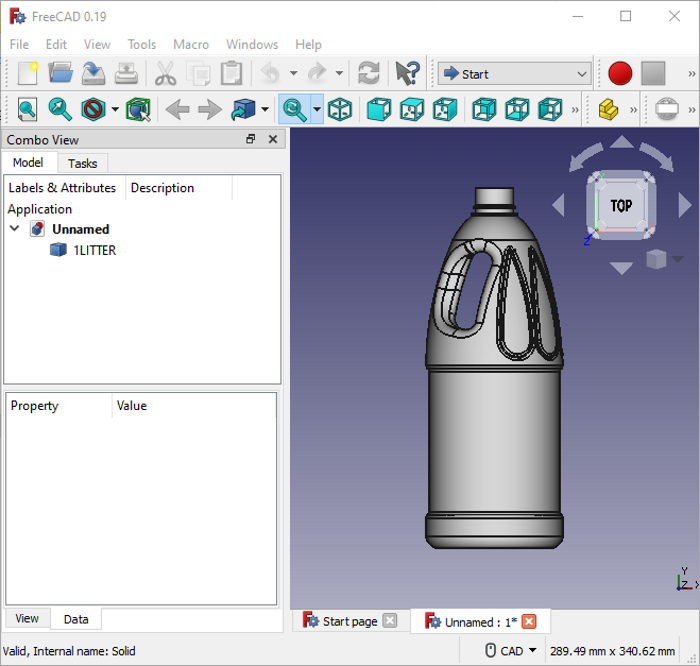
FreeCADは、 (FreeCAD)STPファイルを表示できる無料のオープンソースCAD設計ソフトウェアです。(CAD)DWG、DXF、OBJ、DAE、PLY、IGS、IFC、STL、WRL、VRMLなど、他のさまざまな2D /3Dモデルファイルを表示するためにも使用できます。この中には、さまざまな視覚化ツールがあります。さまざまな描画スタイル、移動、パン、回転、ズームイン/ズームアウト、複数の表示モードなど。また、モデル内の2点間の長さをチェックする測定機能も提供します。
2D/ 3D CAD softwareSTPファイルの編集にも使用できます。そのために、さまざまなワークベンチを提供しています。3Dモデルを編集するツールのタイプを選択できます。また、STPをサポートされている他の3Dファイル形式に変換することもできます。
VariCADビューア
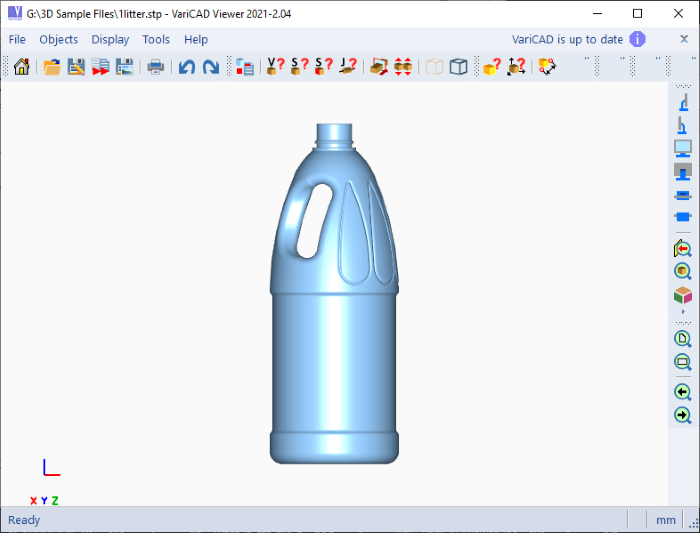
VariCAD Viewerは、 (Viewer)Windows10用の無料のSTPファイルビューアです。これを使用して、STP、DWG、およびDXFファイルを表示できます。ナビゲーションパネル、ズーム、回転、パン、背面図、正面図、底面図、平面に垂直に表示、等角図など、複数の優れた表示ツールを提供します。ツールバーにいくつかの測定ツールがあり、これを使用して、固体の体積、重心座標、質量密度、表面積、および慣性モーメントを測定できます。3Dオブジェクト、空間、および距離の情報を表示することもできます。
STPファイルの表示とは別に、STPを高解像度画像に変換するために使用できます。これには、ファイルをある形式から別の形式にバッチ変換できるバッチファイル変換機能が含まれています。たとえば、 (Batch File Conversion)STEPからIGES、STEPからSTLなどです。
BRL-CAD

BRL-CADは、 (BRL-CAD)Windows10で(Windows 10)STPファイルを視覚化できる無料のモデリングソフトウェアです。さまざまな方向からSTP(STP)モデルを適切に表示するための便利な表示ツールを提供します。一部のツールには、測定ツール、照明オプションの有効化、スケールビュー、コンポーネント選択モード、レイトレーシング機能、回転などが含まれます。これを使用してSTPファイルを編集することもできます。
gCAD3D
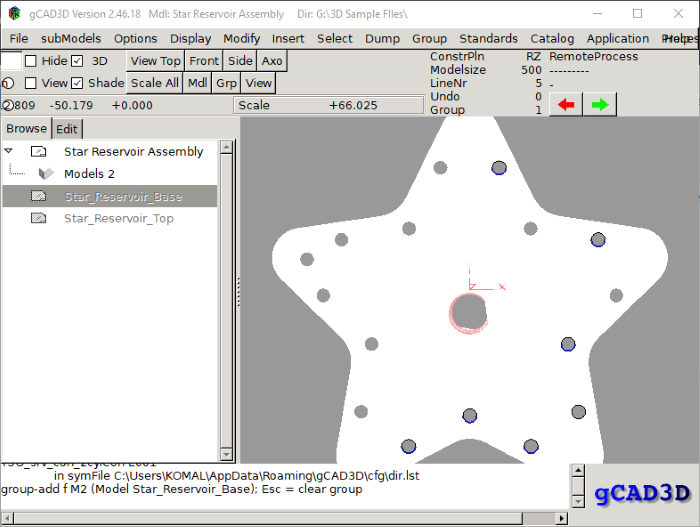
gCAD3Dは、 (gCAD3D)Windows10用の無料のオープンソースSTPファイルビューアです。それを使用してSTP(STP)ファイルを編集することもできます。複数の表示モード(上、下、前面など)、シェードオプションなどの標準の表示機能を提供します。また、IGES、DXF、VRML、SVGなどのファイルを表示することもできます。
STPビューア
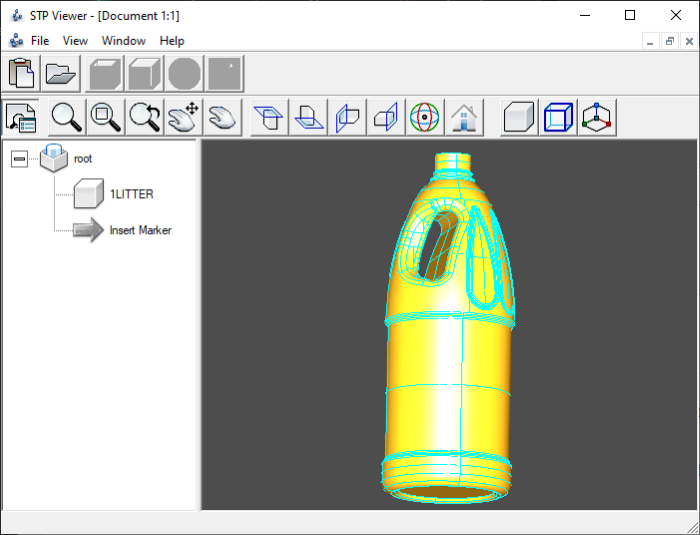
STP Viewerは、 (STP Viewer)Windows10で(Windows 10)STPファイルを開いて表示するために使用できる専用のフリーウェアです。モデルは、上、下、前、後ろ、左、右、横など、さまざまなビューの方向とモードで表示できます。さらに、通常のズーム、動的ズーム、動的パン、グローバルパン、動的回転などの機能があります。それによっても提供されます。
このソフトウェアはstpviewer.comから入手できます。
2] AutodeskViewerなどの無料のオンラインツールを使用してSTPファイルを表示します(View STP)
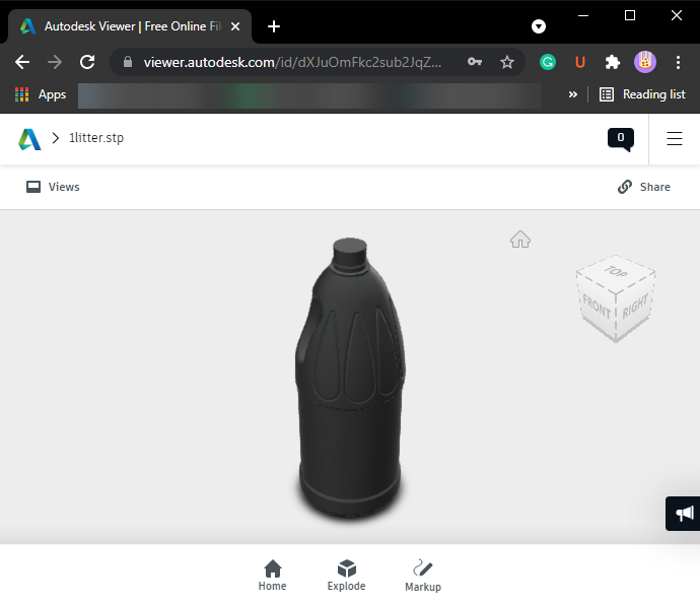
STPファイルを表示できる無料のオンラインツールがいくつかあります。STPファイルに保存された3Dモデルを視覚化するために使用できる優れたオンラインSTPファイルビューアWebサイトのいくつかを次に示します。
他のオンラインツールと同様に、これらのビューアをWebブラウザで開き、PCからSTPファイルをインポートして、そこに保存されている3Dモデルを表示できます。これらは、ビューモードの変更、ポイント間の距離の測定、ズームイン/ズームアウト、パン、回転など、STPファイルを適切に表示および分析するための便利なツールをすべて提供します。これらのWebサービスでは、 IGESを含む他のCADファイルも表示できます。 OBJ、PLY、DWG、DXFなど。
それでおしまい!
今読んでください:(Now read:) STLファイルとは何ですか?それを表示する方法は?(What is STL File and how to view it?)
Related posts
Windows 10のWindows.edb fileとは何ですか
PLS fileとは何ですか? Windows 11/10でPLS fileを作成する方法?
PPS fileとは何ですか? PPSからPDFをWindows 11/10に変換する方法
.tar.gz、.tgzまたは.gzを開くか抽出する方法。 Windows 10のファイル
LRC fileとは何ですか? Windows 11/10でLRC fileを作成する方法?
File or FolderのFile or Folderの変更方法Windows 11/10
Windows 10でWinHlp32.exeを備えた.hlpファイルを開きます。 Convert HLPからCHM
Windows 11/10の作成方法、View、およびEdit GEDCOM file
Shapefileとは何ですか? Windows 11/10でShapefileを表示する方法
Windows 10でJunk Files:あなたが安全に何を削除することができますか?
Windows 10でOneDrive Shared Files Notificationsをオフにする方法
Windows 10でFile and Folder permissionsをデフォルトにリセットする方法
Windows 11/10でFile and Folder permissionsを変更する方法
File or FolderをWindows 11/10にStart Menuにピンする方法
Files and FoldersをWindows 10に移動する方法
Delete Temporary Files Windows 10にDisk Cleanup Toolを使用して
FIT fileとは何ですか? Windows 10で表示して変換する方法
Windows 10のFolderでFilesのリストを印刷する方法
File or Folder HiddenまたはReadをWindows 10のみにする方法
MIDIをWindows 11/10にMusicXMLに変換する方法
